JetBrains DataGrip es un IDE (entorno de desarrollo integrado) basado en IntelliJ para bases de datos. Es compatible con todo, desde MySQL, PostgreSQL, Microsoft SQL Server, Microsoft Azure, Oracle, Amazon Redshift, Sybase, DB2, SQLite, HyperSQL, Apache Derby y H2.
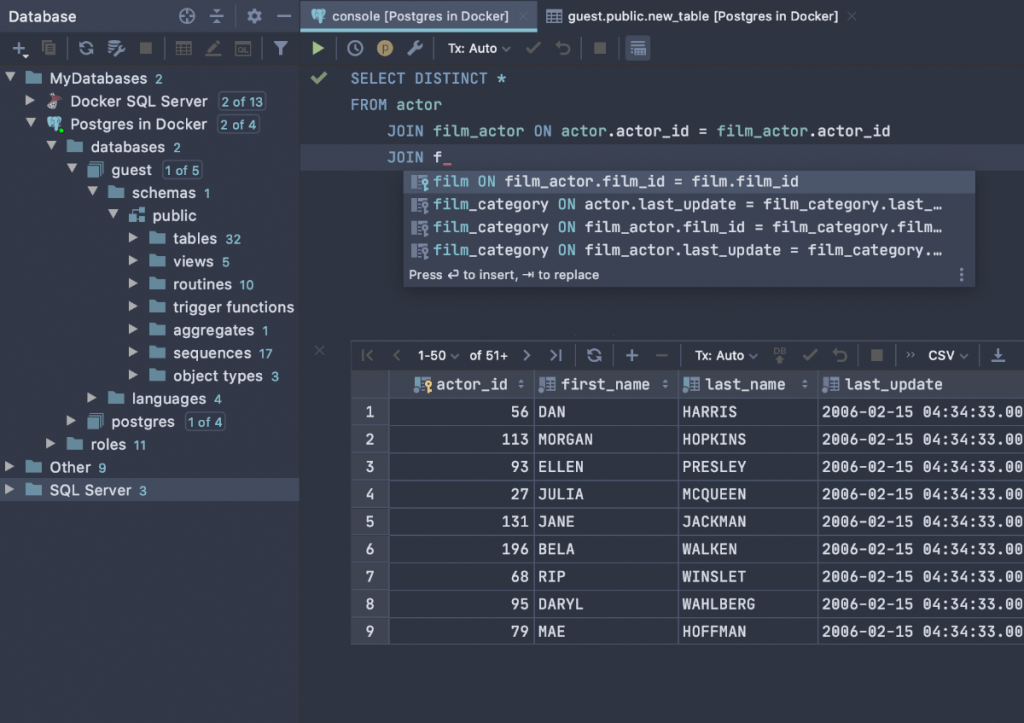
La aplicación es multiplataforma y funciona en Mac OS, Windows y Linux. En esta guía, le mostraremos cómo poner JetBrains DataGrip en funcionamiento en Linux. Para obtener más información sobre DataGrip, haga clic aquí .
Instrucciones del paquete Snap
JetBrains DataGrip está disponible para todos los usuarios de Linux a través de la tienda de paquetes Snap. Esta versión de la aplicación es una de las mejores, ya que no es necesario configurar e instalar Snap a través de un archivo TarXZ como el instalador genérico de Linux DataGrip que se proporciona en el sitio web de JetBrains.
Para iniciar el proceso de instalación, deberá estar en un sistema operativo Linux que admita Snapd, el sistema en tiempo de ejecución del paquete Snap. Afortunadamente, la mayoría de los sistemas operativos Linux modernos son compatibles con Snapd.
Puede habilitar el tiempo de ejecución de Snapd en su PC con Linux instalando el paquete "snapd" y habilitando el archivo "snapd.socket" con Systemd. Si no puede averiguar cómo activar el tiempo de ejecución de Snap, lea nuestra guía detallada sobre el tema .
Una vez que haya configurado y ejecutado el tiempo de ejecución en su PC con Linux, ingrese el siguiente comando de instalación instantánea a continuación para obtener la última versión de JetBrains DataGrip instalada en su PC con Linux.
sudo snap instalar datagrip - clásico
Tenga en cuenta que la versión Snap de JetBrains DataGrip solo funciona en versiones de Linux que admiten Snap "Classic Confinement". Si su Snapd no funciona con "Classic", siga las instrucciones de Flatpak.
Instrucciones de Flatpak
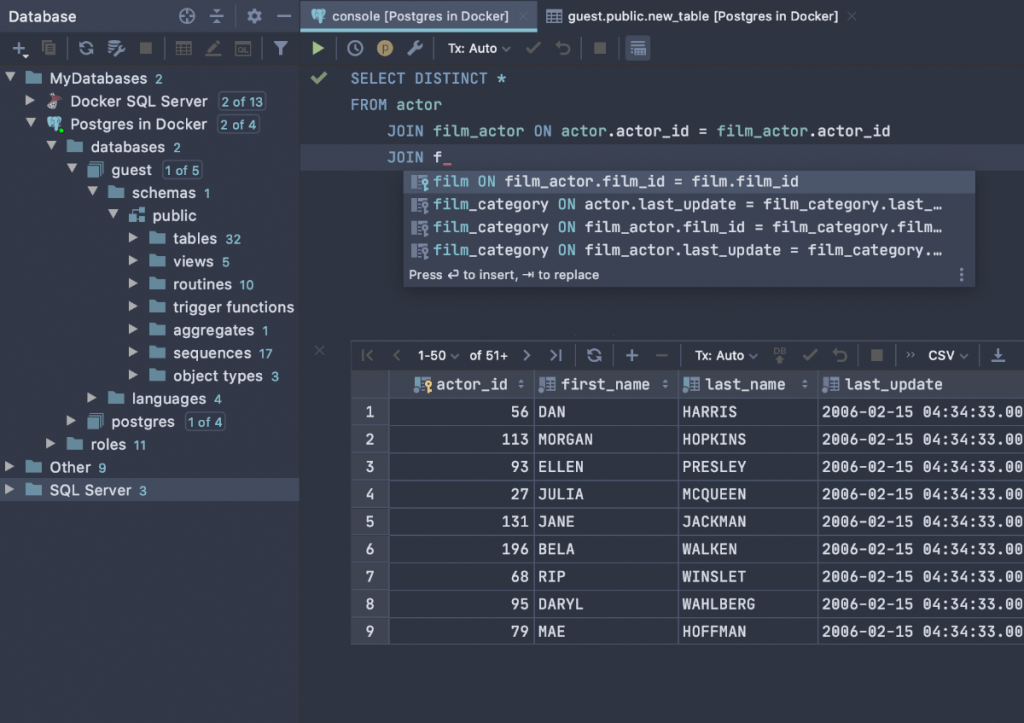
La aplicación JetBrains DataGrip, además de estar disponible en Snap Store, también está disponible como Flatpak en la tienda de aplicaciones Flathub. Para comenzar a instalar DataGrip, deberá habilitar el tiempo de ejecución de Flatpak.
Habilitar el tiempo de ejecución de Flatpak en Linux es muy fácil. Para hacerlo, debe instalar el paquete "flatpak" en su computadora a través de su administrador de paquetes. Si tiene problemas para configurar el tiempo de ejecución de Flatpak en su computadora, siga nuestra guía detallada sobre el tema .
Una vez que haya configurado el tiempo de ejecución de Flatpak en su sistema, deberá habilitar la tienda de aplicaciones Flathub como fuente en Flatpak. Sin Flathub, la aplicación JetBrains DataGrip no se instala.
Para habilitar la tienda de aplicaciones Flathub en Flatpak, use el siguiente comando flatpak add-remote a continuación.
flatpak remoto-agregar --si-no-existe flathub https://flathub.org/repo/flathub.flatpakrepo
Después de habilitar el tiempo de ejecución de Flathub, la aplicación JetBrains DataGrip se puede instalar en su PC con Linux. Usando el comando de instalación de flatpak a continuación, haga que DataGrip funcione.
sudo flatpak instalar flatpak instalar flathub com.jetbrains.DataGrip
Instrucciones de Arch Linux AUR
JetBrains DataGrip, como todas las aplicaciones JetBrains, tiene un paquete Arch Linux AUR no oficial disponible. El desarrollador nunca admite oficialmente estos paquetes, pero los archivos de instalación se extraen directamente del sitio web, lo que automatiza el instalador genérico de Linux.
Para iniciar la instalación, debe instalar los paquetes “Git” y “Base-devel”. Estos paquetes son necesarios para interactuar con AUR. No podrá instalar DataGrip sin él.
sudo pacman -S git base-devel
Después de la instalación de los dos paquetes, use el comando git clone para descargar el asistente de Trizen AUR . Este programa hará que la instalación de DataGrip sea mucho más sencilla, en lugar de tener que hacer todo a mano.
clon de git https://aur.archlinux.org/trizen.git
Con el paquete Trizen AUR clonado en su PC Arch Linux, use el comando makepkg a continuación para instalar el programa en su sistema.
cd trizen makepkg -sri
Finalmente, instale el programa JetBrains DataGrip de AUR como un paquete nativo de Arch Linux. Tenga en cuenta; esta instalación puede tardar unos minutos ya que es necesario descargar paquetes externos.
trizen -S agarre de datos
Instrucciones genéricas de Linux
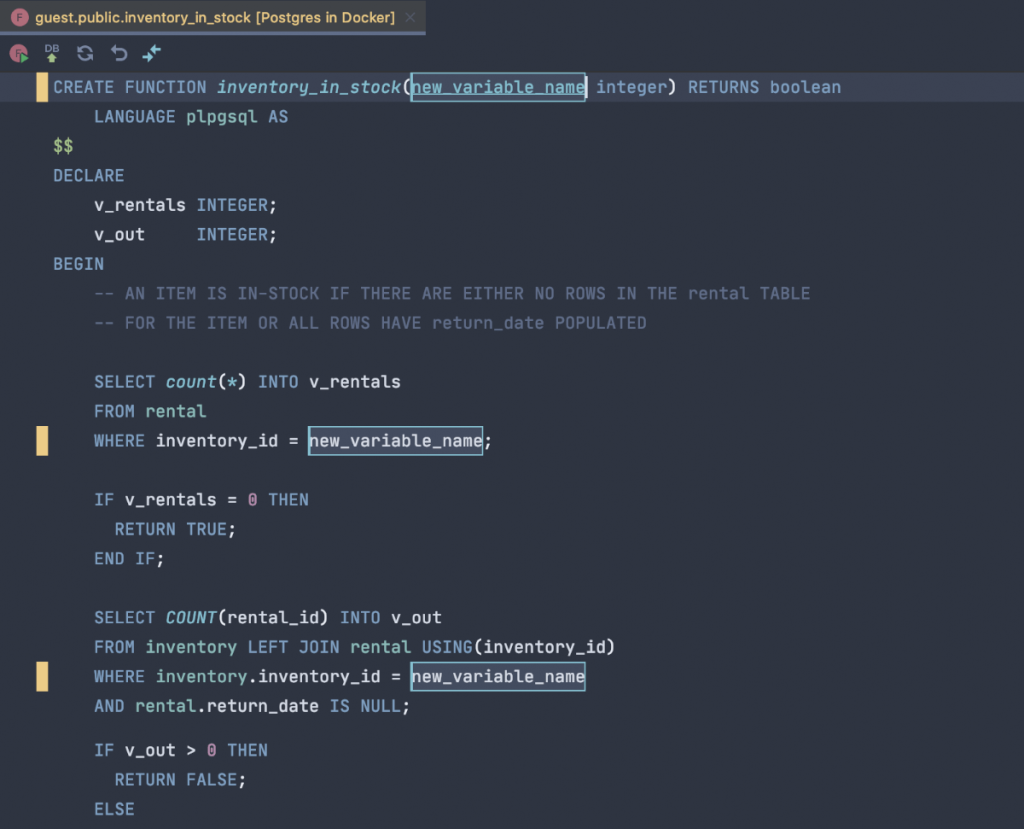
Si prefiere la versión genérica de Linux de JetBrains DataGrip, aquí le mostramos cómo hacer que funcione. Primero, diríjase a la página de DataGrip en el sitio web de JetBrains. Desde allí, haga clic en el botón azul "Descargar" para descargar el último archivo TarGZ.
Cuando se complete el proceso de descarga, use el comando CD para pasar al directorio "Descargas". Después de eso, descomprima el archivo DataGrip TarGZ usando el comando tar .
cd ~ / Descargas
tar xvf datagrip - *. tar.gz
Una vez que se descomprime el archivo comprimido, use el comando CD para moverse a la carpeta "DataGrip - * /". Luego, vuelva a colocar el CD en la carpeta "bin", donde está el archivo "datagrip.sh".
cd DataGrip - * /
cubo de cd /
Ejecute el archivo de script "datagrip.sh" como un programa usando el comando sh . Asegúrese de no usar el comando sudo a menos que sepa lo que está haciendo con DataGrip.
sh datagrip.sh
Después de ejecutar el archivo “datagrip.sh”, JetBrains DataGrip está instalado y listo para usar. ¡Disfrutar!

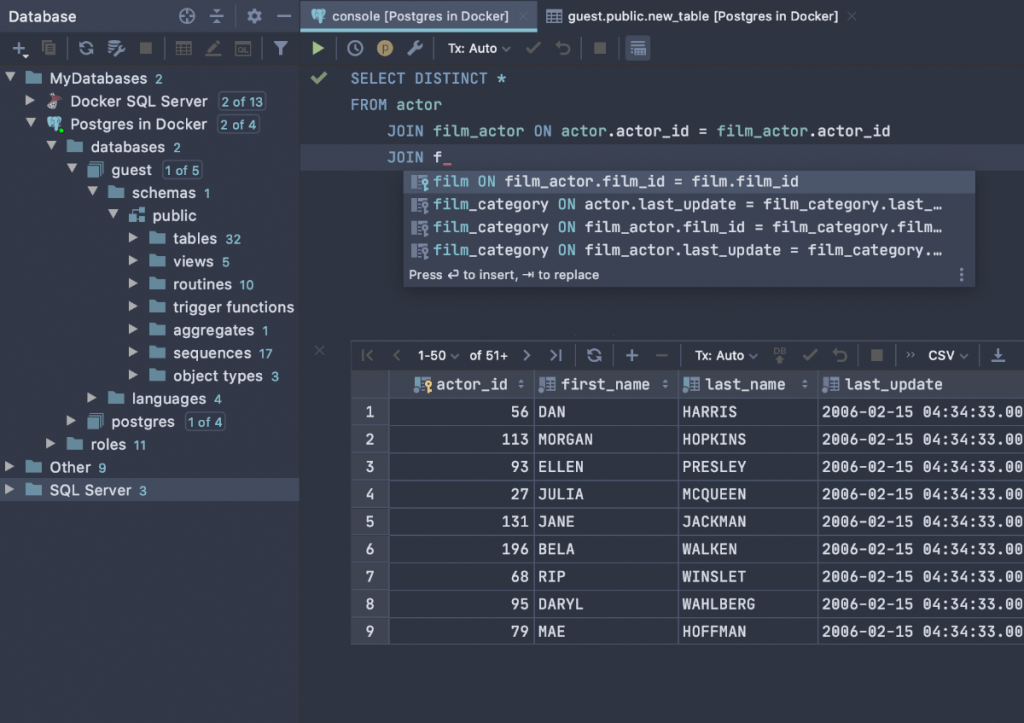
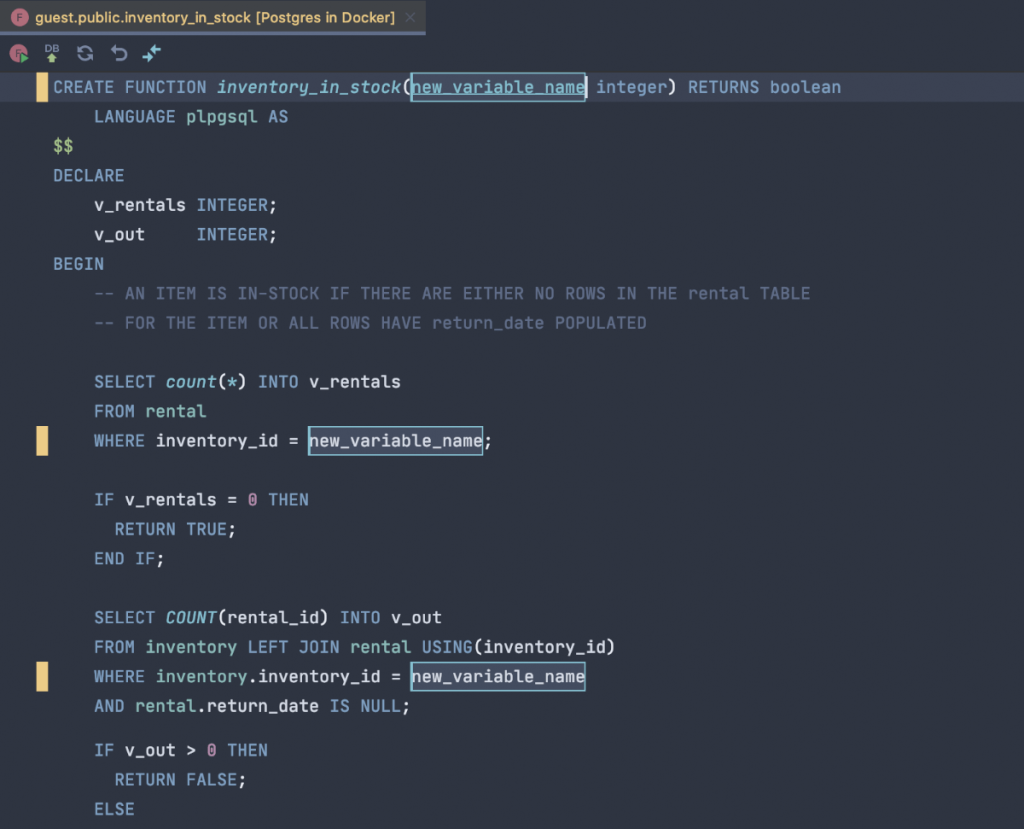




![Cómo recuperar particiones y datos del disco duro perdidos [Guía] Cómo recuperar particiones y datos del disco duro perdidos [Guía]](https://tips.webtech360.com/resources8/r252/image-1895-0829094700141.jpg)



